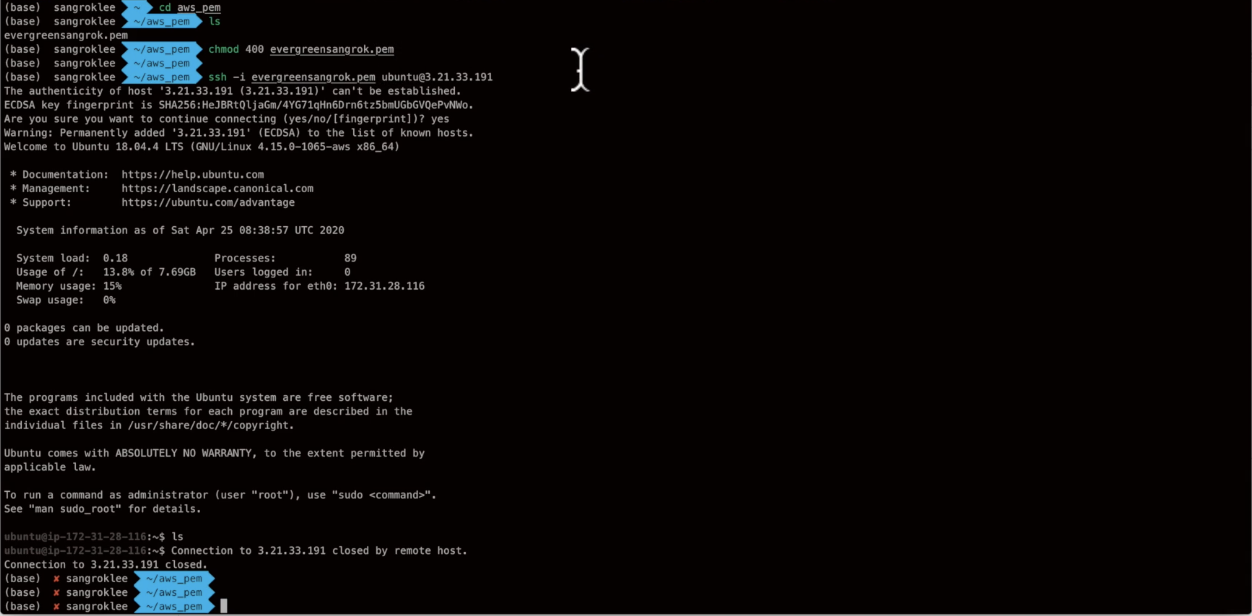EC2 구성하기
EC2 구축시에는 리전별로 데이터전송에 따라서 비용이 다르기도 하고 응답속도에 차이가 있다.
오하이오와 서울을 비교해 보면 비용적인 측면에서 오하이오가 유리하므로 리전은 오하이오를 선택하여 진행한다.
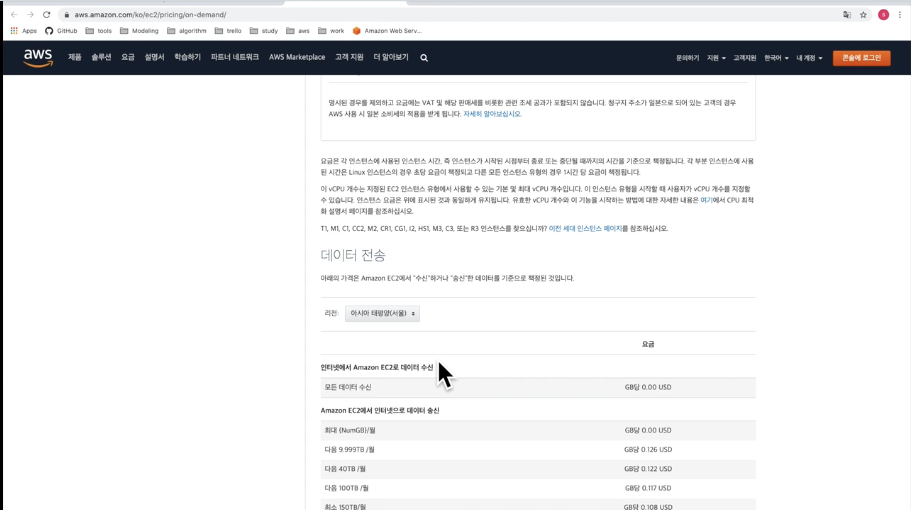
AWS Management Console에서 EC2를 클릭하여 EC2페이지에서 인스턴스 시작을 누른다.
EC2에서 사용할 OS머신을 선택한다. Ubuntu 18.04 (프리 티어 사용 가능)을 선택한다.
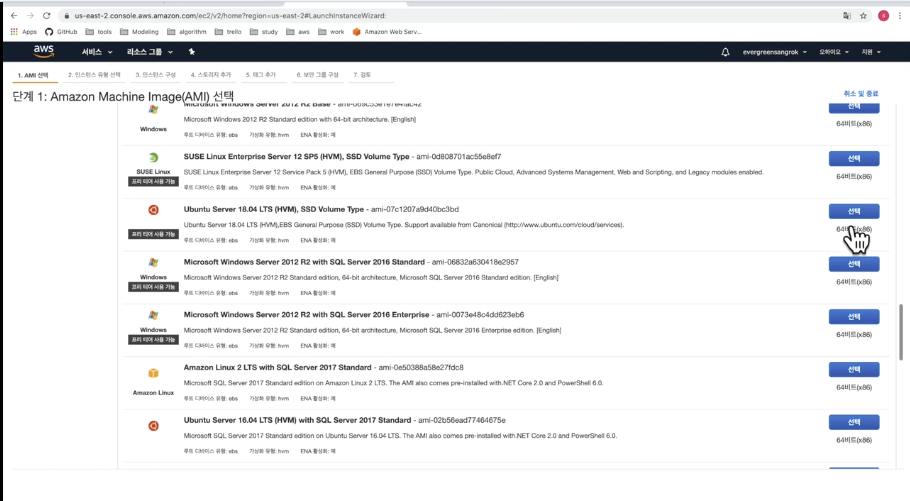
다음과정은 CPU메모리 등 서버의 규모를 선택하는 과정이다. 프리 티어로 사용하기 때문에 t2.micro를 선택한다.
프리티어란?
EC2 사용설명서
인스턴스를 구성하는 과정이다. Virtual Private Cloud(VPC)는 AWS계정 전용 가상 네트워크이다. 가상 프라이빗 클라우드와 서브넷으로 구성하는 가상네트워크를 구성해준다. VPC 환경을 사용하면 ip주소를 기반으로 한 논리적인 네트워크공간을 구성할 수 있고, 방화벽 같은 접근제어 설정을 할 수도 있다. EC2 인스턴스는 서브넷에 배치가 된다.
vpc 사용설명서
- 서브넷은 아이피주소가 사용 가능한 것으로 선택하고 퍼블릭 아이피 자동 할당은 활성화 해주면 동적으로 공인아이피 주소가 부여되고 EC2인스턴스가 다시 시작할 때마다 자동으로 변경이 된다.
- 종료방지에는 중지와 종료가 있다. 중지는 EC2인스턴스 셧다운시에 os가 정지가 되서 os이미지가 보존이 되고 재시작하면 같은 상태로 시작. 종료를 선택하면 os가 정지됨가 동시에 EC2인스턴스가 삭제된다.
- 종료 방지 활성화 기능도 체크 한다.
- '추가요금이 발생합니다'라고 표시 되는 것은 가급적 선택을 하지 않는 것이 좋다
- 나머지 설정은 그대로 두고 다음으로 넘어간다.
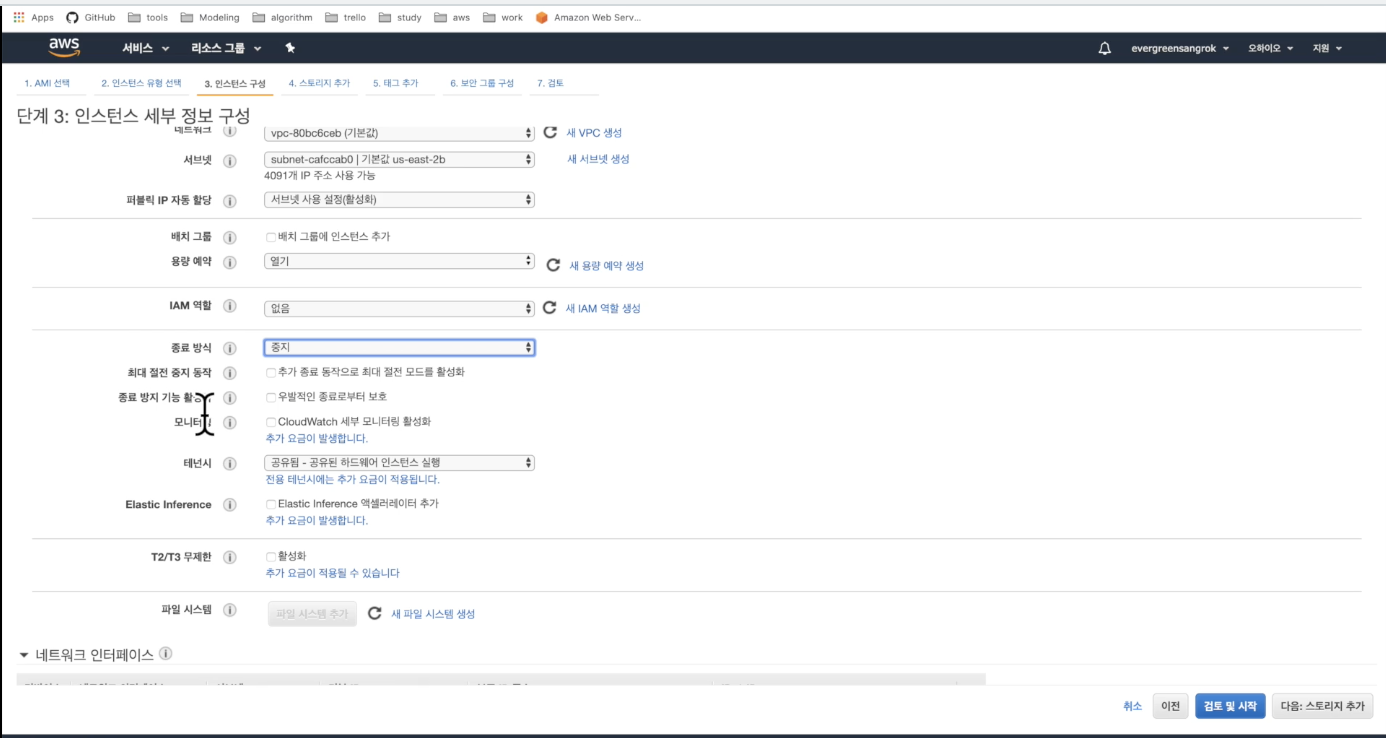
스토리지를 추가하는 과정 EBS(Elastic Block Store)로 EC2내에서 사용하는 스토리지 타입이다. 기본용량인 8GB에서 높이게 되면 과금이 될 수 있으므로 기본으로 만든다.
특별히 설정하는 옵션이 없기때문에 다음으로 넘어간다.
EBS 안내 페이지
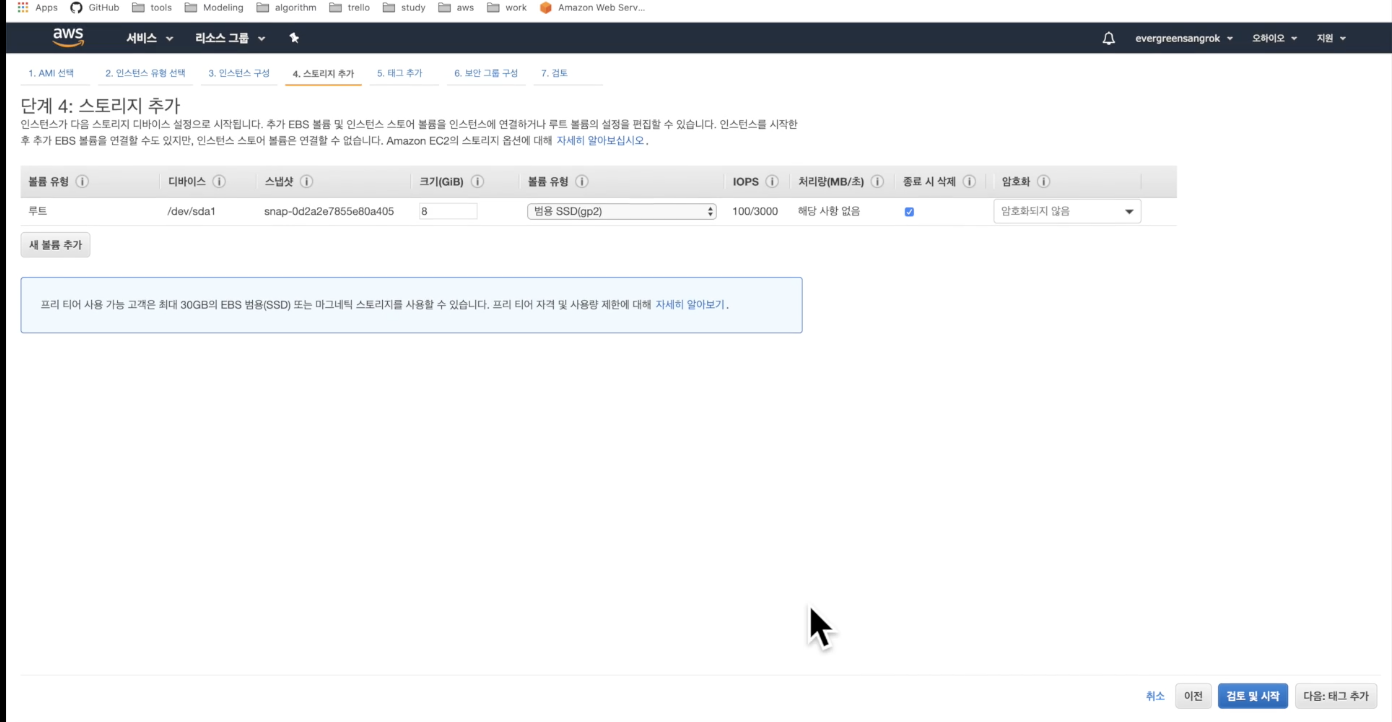
태그를 추가하는 과정 키와 값형태로 태그를 정의할 수 있다. 비용이나 정책권한등 용도에 따라 여러 태그를 지정할 수 있다. 태그추가를 누르고 키와 값을 입력한다.(나는 강의 기준에 따라 계정명과 프로젝트명으로 작성하였다)
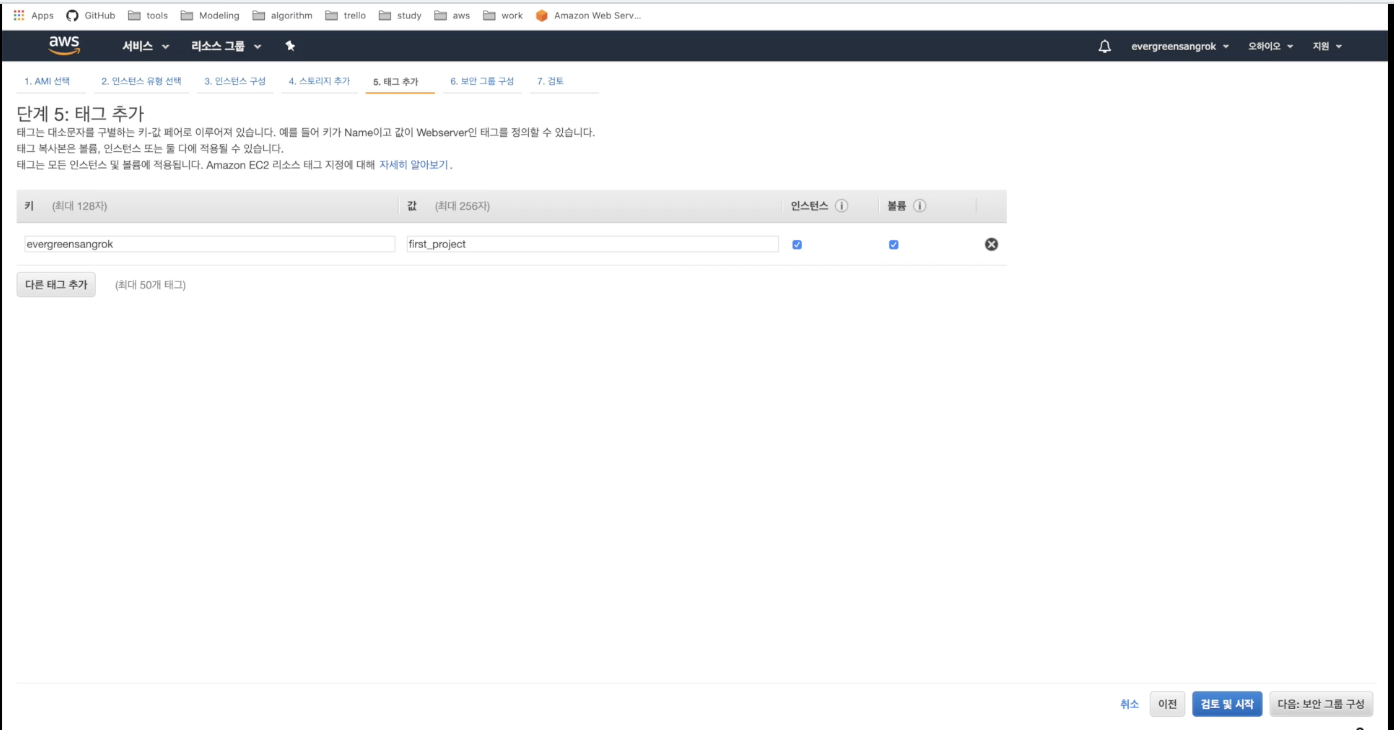
보안 그룹을 설정하는 과정 EC2에서는 http와 https접속을 허용해야 한다. 그러기 위해서는 규칙추가를 해주어야한다. 기본설정은 모든아이피주소로부터 SSH접속을 허용하도록 되어있다.
EC2에서 포트 8000으로 웹서버를 실행시키고 API호출이 되게 하려면 포트범위 8000으로 어떤 아이피에서든 접속 될 수 있도록 규칙을 추가해주어야 한다. 규칙추가를 하여 포트범위 8000으로 설정해주고 소스는 위치무관으로 해준다.
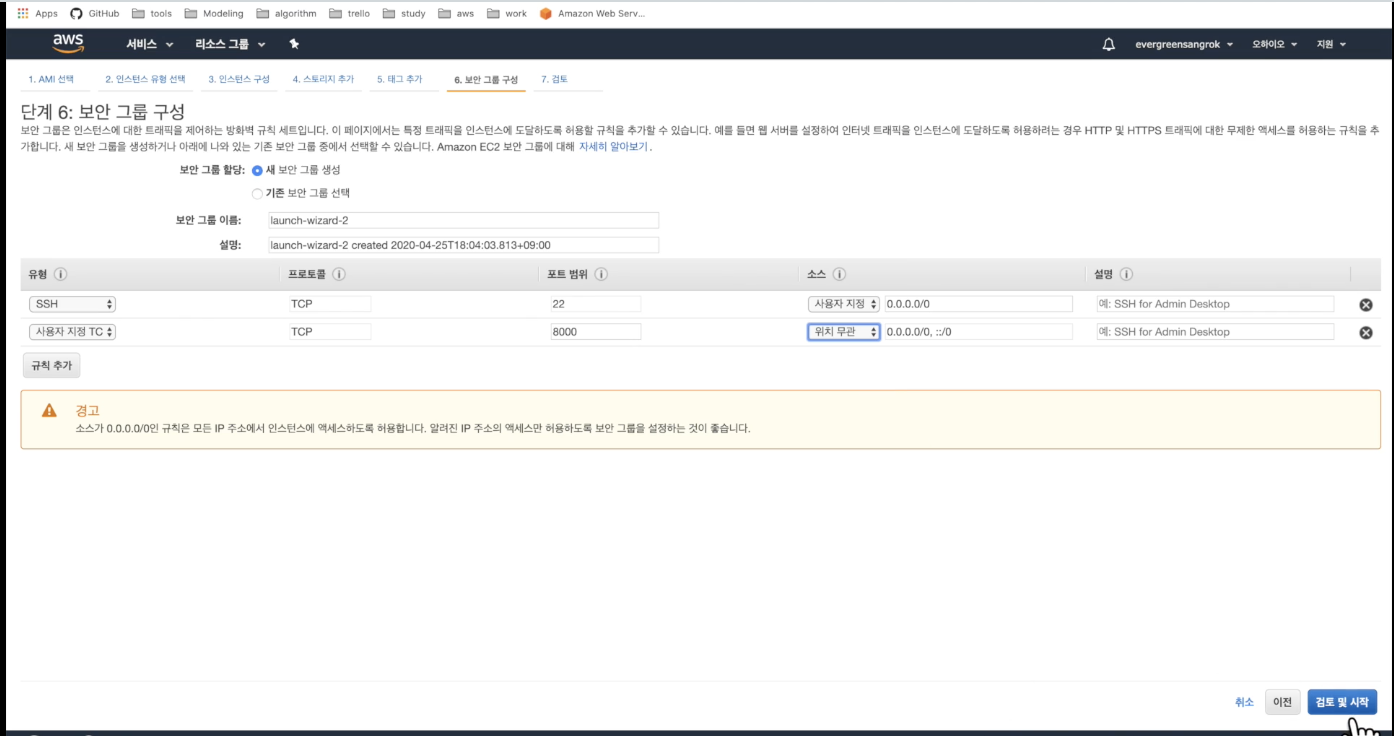
지금까지 설정했던 옵션들을 검토해 볼 수 있고 잘못 선택한 것이 있음 이전버튼을 선택하여 해당 페이지로가 수정할 수 있다.
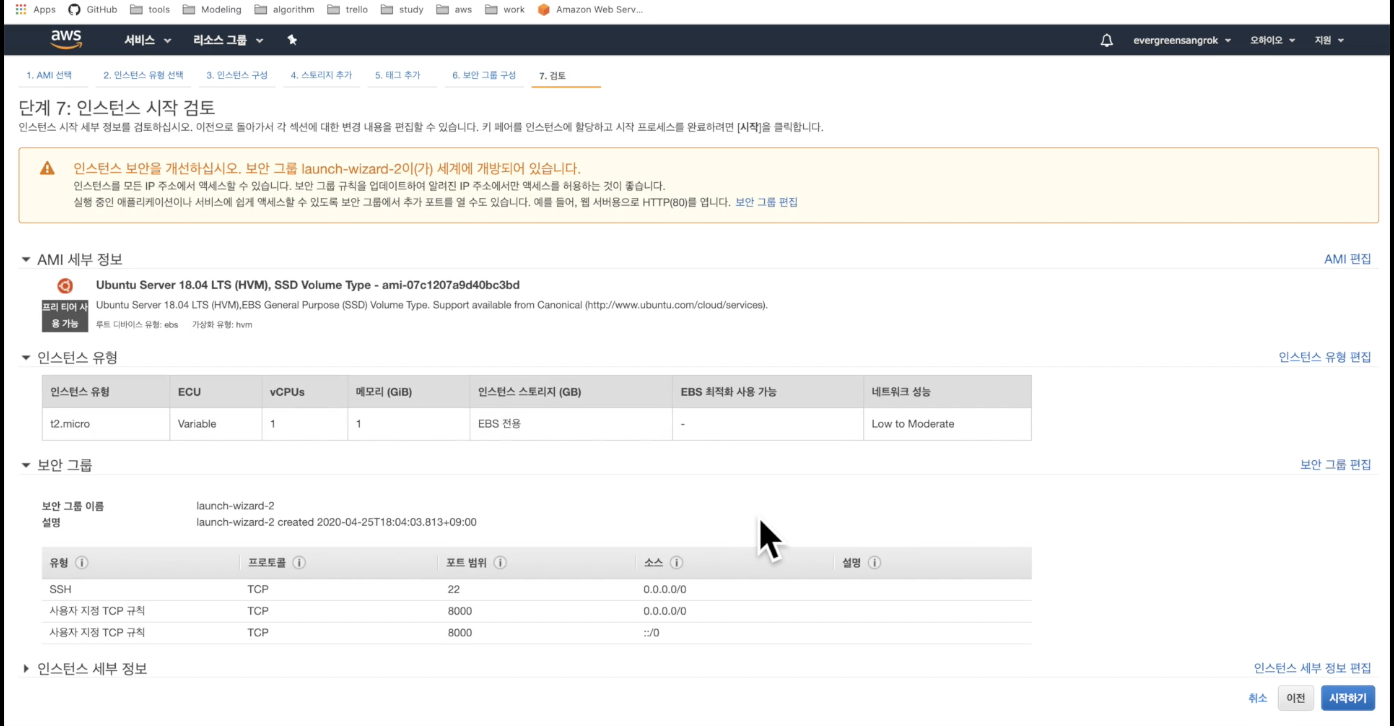
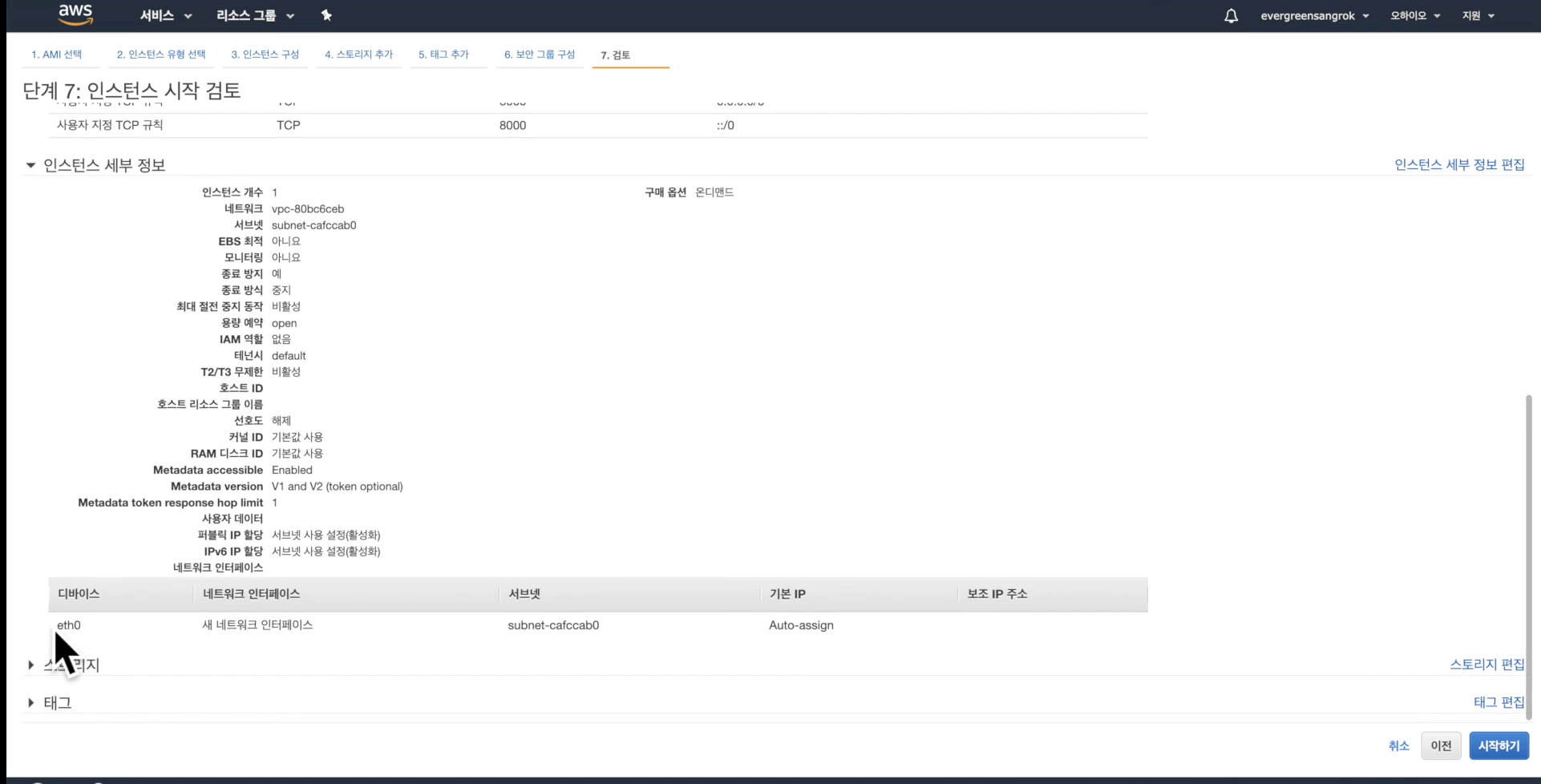
EC2인스턴스를 처음 생성하는 경우 키페어를 생성해야한다. 키페어 이름을 적어주고 키페어 다운로드를 해야한다. 키페어 지정은 한 번만 할 수 있으므로 다운로드된 파일을 쉽게 찾아볼 수 있도록 보관하여야 한다.(pem파일) 설정 후 인스턴스 시작을 누른다.
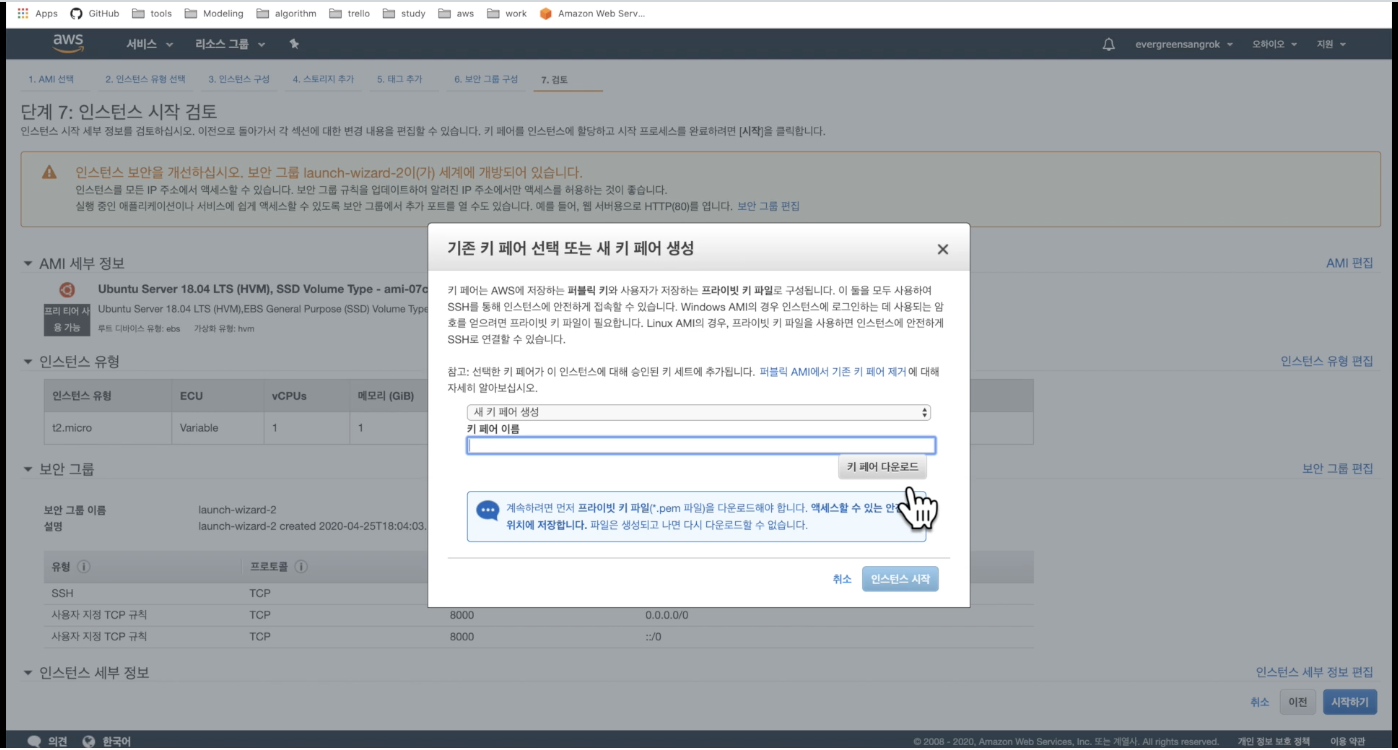
기존에 있는 경우 설정

인스턴스시작을 누른다.
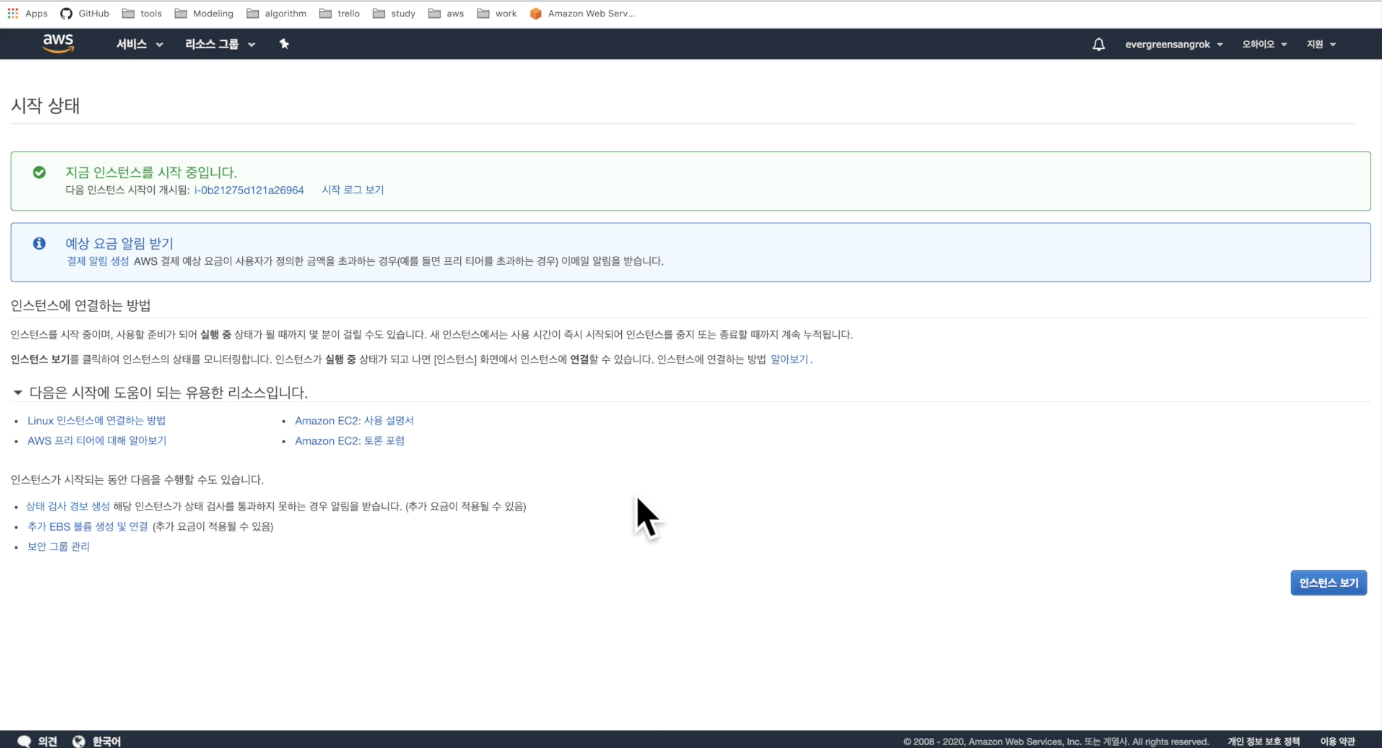
처음 서버가 생성되면 pending상태인데 시간이 지나면 running으로 바뀌게 된다.
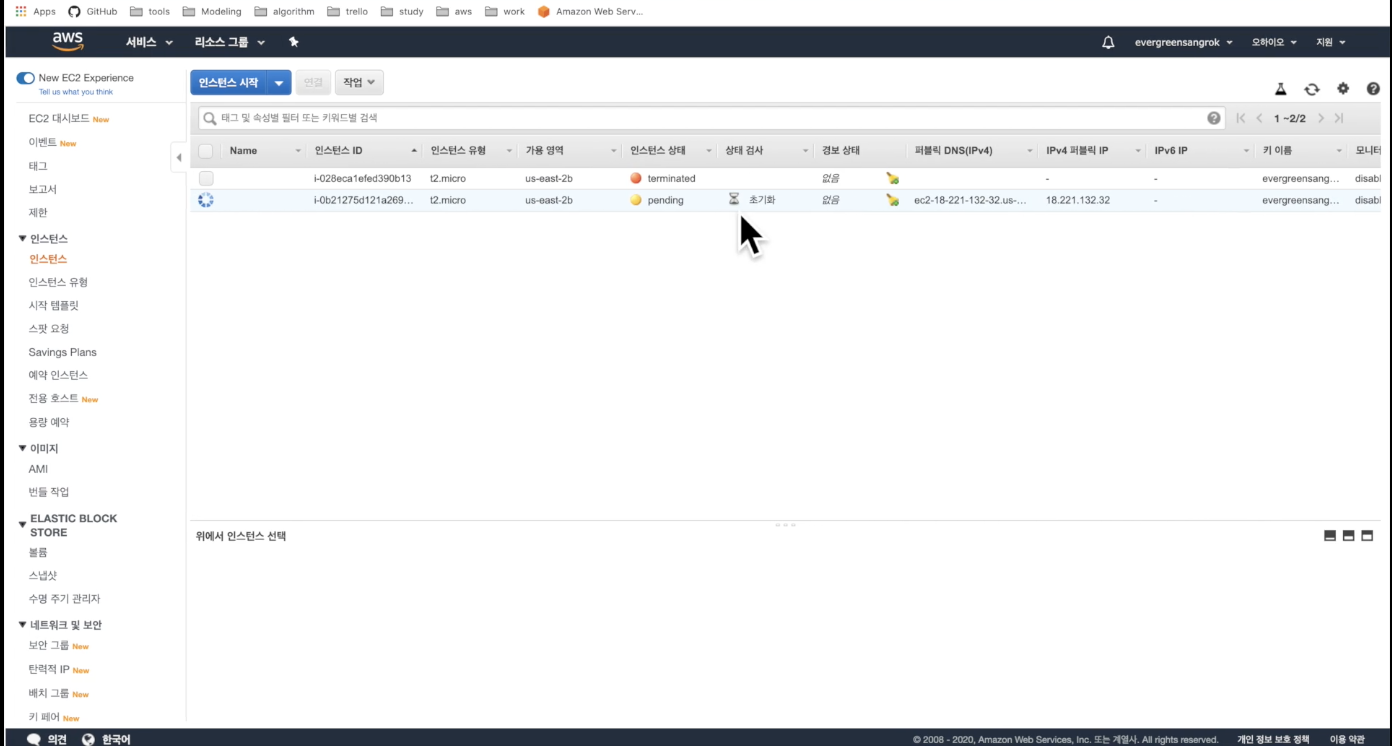
추가적으로 pem파일 권한을 바꿔줘야 ssh접속을 할 수 있다. pem파일을 aws_pem이라는 폴더를 생성하여 보관하였다. 터미널에서 aws_pem폴더로 이동한 상태에서 파일의 모드를 바꿔주기 위한 명령어를 입력한다.
>>> chmod 400 파일이름.pem 다음과 같이 ssh접속을 위해 pem파일과 생성한 EC2서버의 공인아이피를 입력해준다. 공인아이피는 EC2 인스턴스에서 해당 서버를 선택하고 하단에 IPv4 퍼블릭 IP이다.
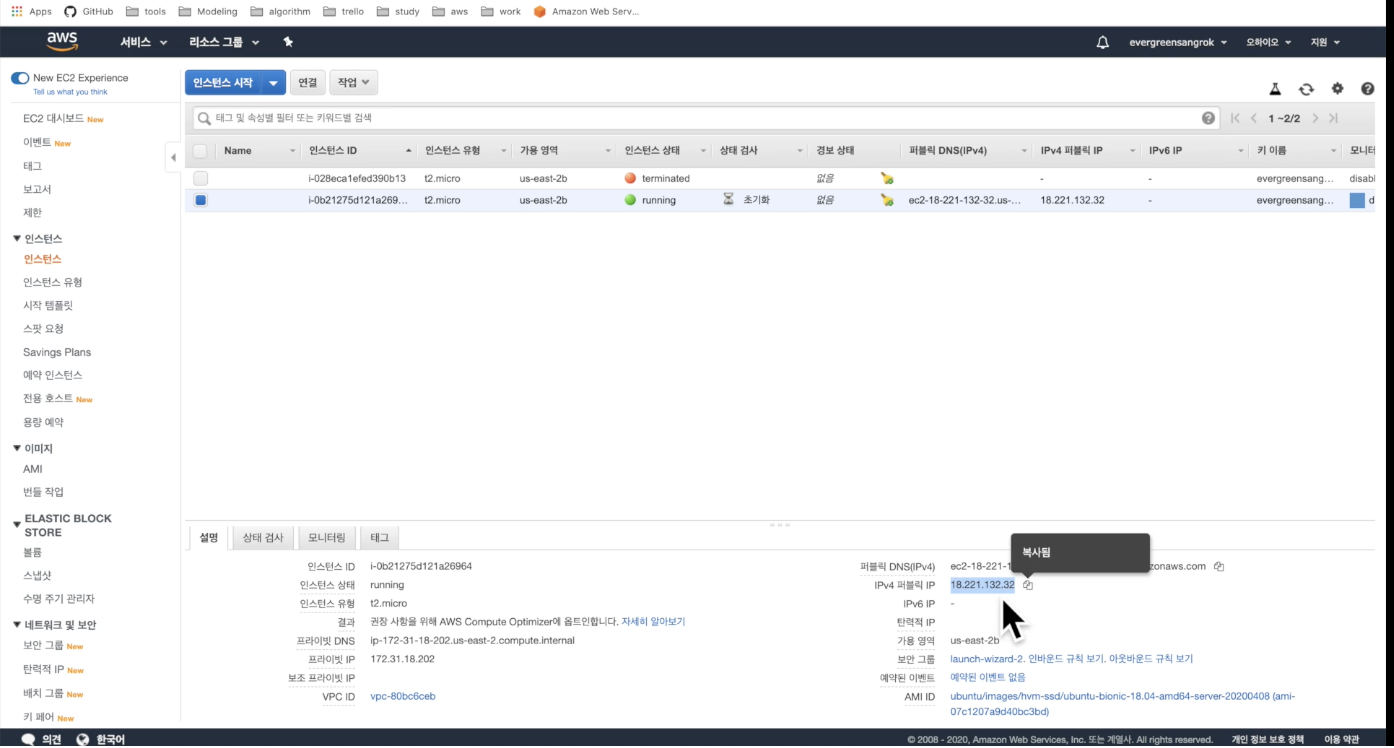
>>> ssh -i 파일이름.pem ubuntu@공인아이피엔터를 치면 아래와 같이 EC2서버에 접속이 된다.